Lista de Planes/Prefijos
¿Cómo crear planes?
Ir a https://wisphub.net/fichas-plan/ aqui se muestran el lote de fichas por prefijo. Desde aqui podemos Imprimir las fichas o ver las correspondientes al lote.
También podemos ver las fichas vendidas.
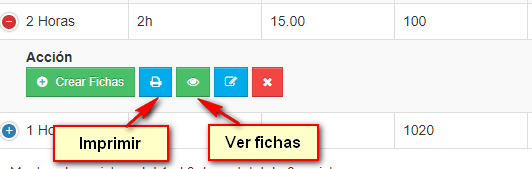
Estados de una Ficha:
En Revisión: No se pudo marcar como vendida, porque el RB no tuvo conexión o excedio el tiempo de respuesta. Se intentara marcar la ficha como vendida cada 30 min, durante 4 horas.
Error: Despues de 8 intentos para marcarla como vendida, se marcara con Error para eliminarla desde wisphub. NOTA: Se pueden eliminar en bloque desde aqui https://wisphub.net/fichas/ver/errores/
Nueva: Ficha recien creada.
Vendida: Ficha Vendida
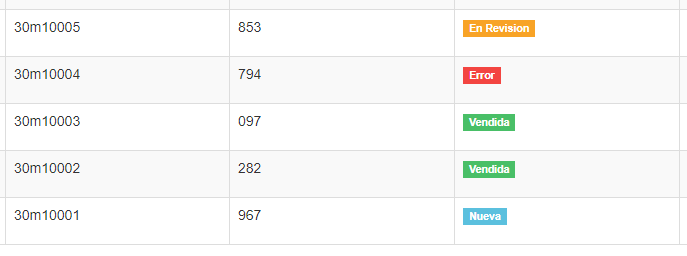
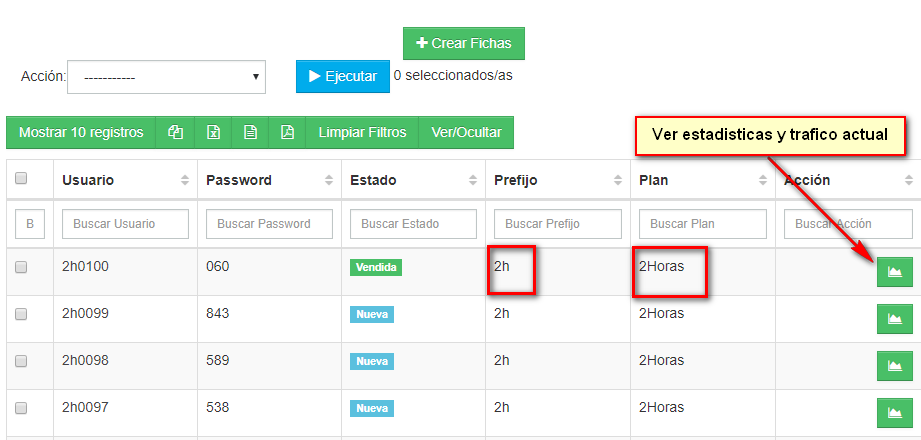
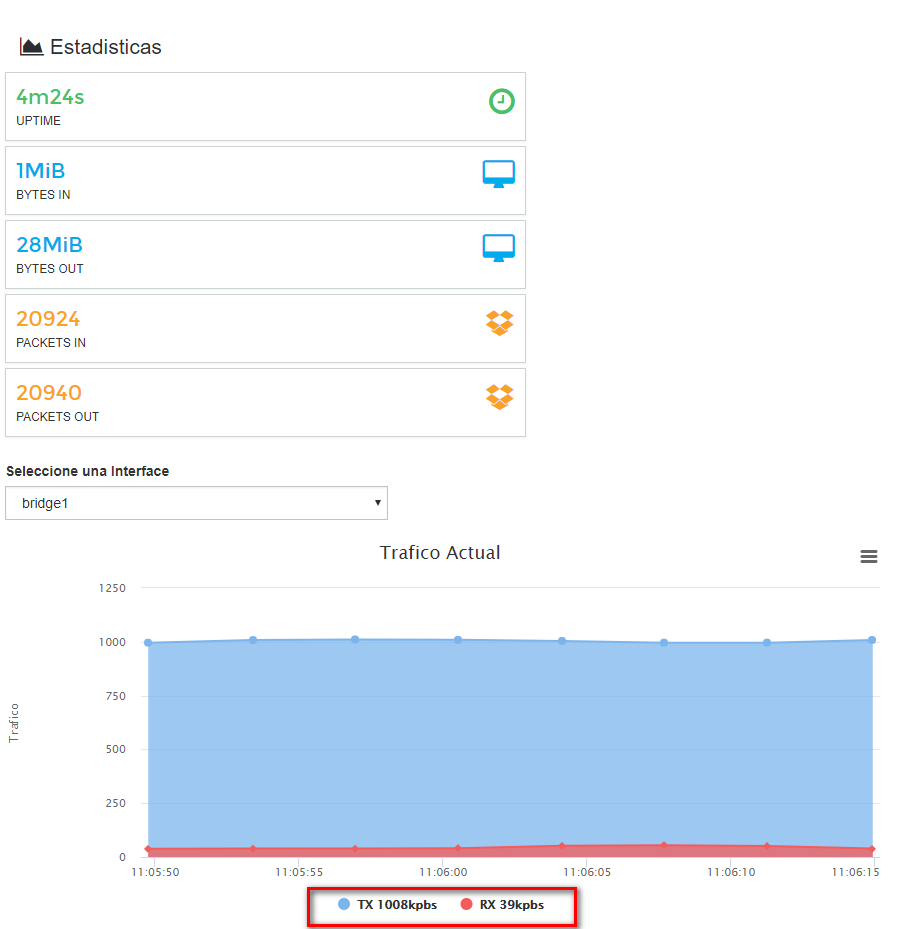
Comprar Licencia Anual $30 USD
¿Como puedo ver las fichas que se han vendido?
1Ir al aparatado de Lista de Planes/Prefijos en el menu de Fichas HotSpot https://wisphub.net/fichas-plan/ donde podra encontrar todos los planes que trabaja. Para consultar las fichas de un plan lo podemos realizar por medio del boton de Ver Fichas lo que nos llevara a la lista de fichas de ese plan.
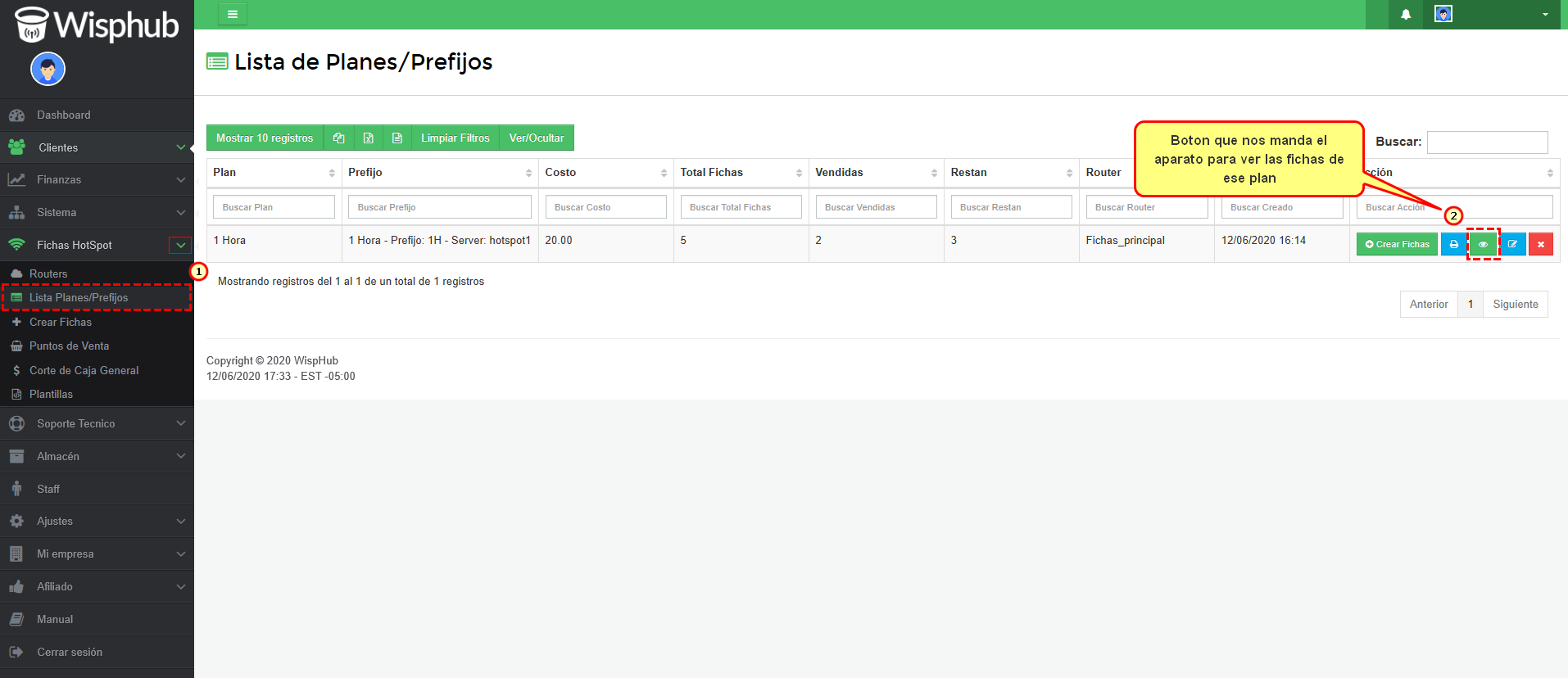
Ejemplo
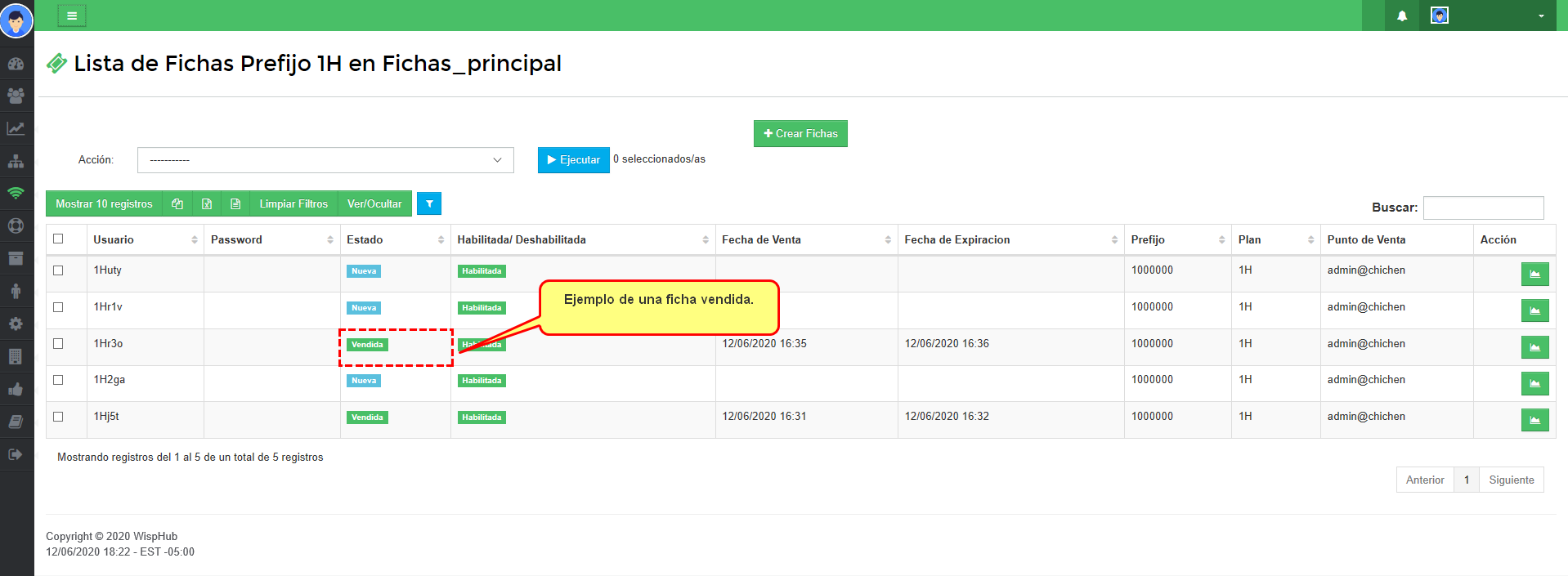
7 de Marzo de 2019 a las 15:52 - Visitas: 7536
